Manajer Kredensial, yang dibangun ke dalam Windows, bertindak sebagai perpustakaan digital yang secara otomatis menyimpan detail login Anda (nama pengguna dan kata sandi) ke berbagai situs web atau lokasi jaringan yang Anda miliki mengakses. Fitur ini merupakan sisa dari versi Windows sebelumnya dan memungkinkan pengguna untuk masuk secara otomatis di lain kali mereka masuk di situs yang sama dan untuk mengelola dengan lebih baik sensitif dan sangat membantu informasi.
Manajer Kredensial mengkategorikan dan menyimpan kredensial Anda dalam dua grup berikut:
- Kredensial Web: Di sini disimpan semua kredensial (nama pengguna, kata sandi, alamat email), yang biasanya dimasukkan di berbagai situs web melalui Internet Explorer atau Edge atau di aplikasi Microsoft.
- Kredensial Windows: Di sini biasanya disimpan kredensial Anda yang Anda berikan untuk menghubungkan/mengotentikasi ke jaringan lain lokasi (seperti server jaringan Anda), atau ke Layanan Microsoft (seperti Office 365, OneDrive, Skype, dll.) .
Seperti yang Anda pahami, Manajer Kredensial membuat hidup Anda lebih mudah, karena Anda tidak perlu menulis ulang kredensial Anda saat berikutnya Anda perlu menggunakan aplikasi/layanan, tetapi di sisi lain dapat membantu pihak ketiga untuk mendapatkan akses ke data sensitif Anda, jika telah, atau memperoleh akses ke komputer.
Dalam panduan ini, kami akan memandu Anda melalui metode mengelola atau menghapus kredensial web dan Windows di Windows 10.
Cara Mengelola Kredensial di Windows Credential Manager pada Windows 11/10/8 atau 7 OS. *
- Bagian 1. Cara Melihat dan Menghapus Kredensial yang disimpan oleh Windows.
- Bagian 2. Cara Menghapus semua Kredensial Tersimpan di Windows Credential Manager.
Cara Mengelola Kredensial di Manajer Kredensial.
1. Membuka Manajer credential di Panel Kontrol, atau ketik Manajer credential di kotak pencarian dan klik Membuka.

Untuk melihat/mengedit/menghapus Kredensial Web:
1. Pergi ke tab kredensial web untuk melihat dan mengelola semua kredensial Web yang disimpan dan menemukan kredensial yang ingin Anda hapus.
2. Klik panah yang terkait dengan kredensial yang ingin Anda lihat dan klik Menunjukkan. Jika Anda ingin menghapusnya cukup klik Menghapus.
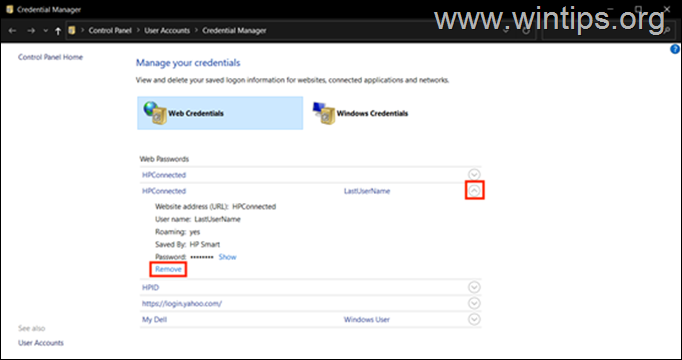
Untuk Melihat, Memodifikasi, atau Menghapus Kredensial Windows:
1. Di Manajer credential, klik Kredensial Windows tab.
2. Temukan kredensial yang ingin Anda lihat, edit, atau hapus dan klik panah yang terkait dengannya.
3. Klik Menghapus untuk menghapusnya, atau klik Sunting untuk melihat atau mengubah kredensial yang disimpan. Saat diminta, ketik kata sandi akun Windows Anda untuk mendapatkan akses.
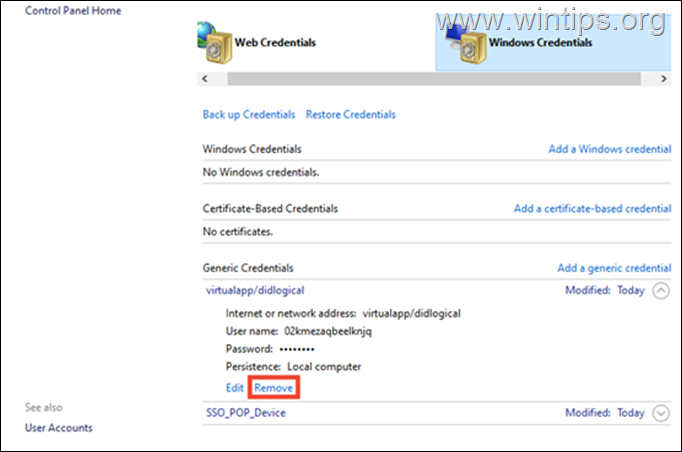
Untuk Menambahkan Kredensial untuk tempat Jaringan Baru:
Jika Anda ingin menambahkan kredensial Anda untuk tempat jaringan baru (mis. untuk server jaringan Anda):
1. Klik pada Tambahkan kredensial Windows tautan.
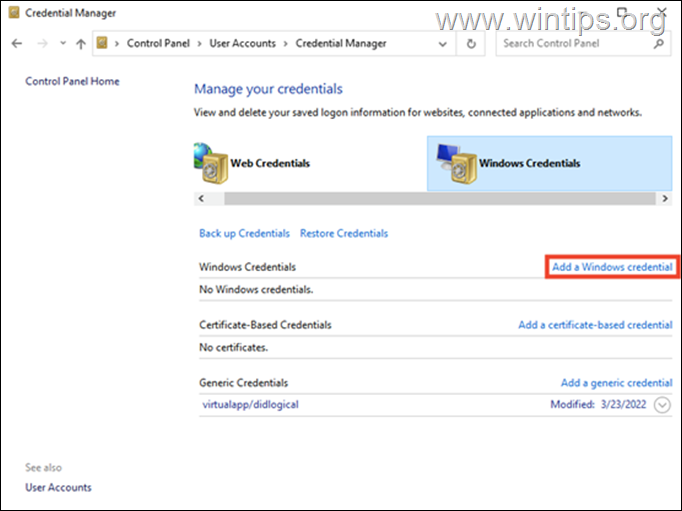
2. Tambahkan informasi yang diperlukan untuk tempat jaringan yang ingin Anda akses (internet atau alamat jaringan), ketik kredensial Anda dan tekan Oke.
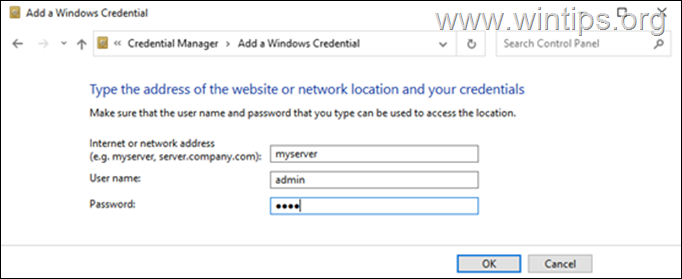
Cara Menghapus Semua Kredensial Sekaligus dari Windows Credential Manager.
Jika Anda tidak ingin menghapus semua kredensial Web dan Windows satu per satu, berikut adalah cara menghapus semua kredensial yang disimpan sekaligus.
1. Buka kotak dialog Jalankan dengan menekan jendela + tombol R secara bersamaan di keyboard Anda.
2. Di bidang teks kotak dialog, ketik notepad dan tekan Memasuki untuk meluncurkan Notepad.
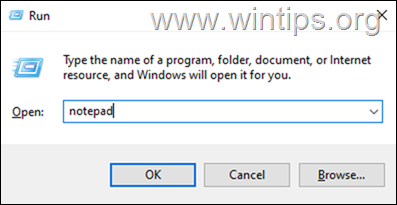
3. Salin dan tempel teks di bawah ini di notepad: Ketik kode berikut di jendela Notepad.
@echo off
cmdkey.exe /list > "%TEMP%\List.txt"
findstr.exe Target "%TEMP%\List.txt"> "%TEMP%\tokensonly.txt"
UNTUK /F "token=1,2 delims= " %%G IN (%TEMP%\tokensonly.txt) LAKUKAN cmdkey.exe /delete:%%H
del "%TEMP%\List.txt" /s /f /q
del "%TEMP%\tokensonly.txt" /s /f /q
gema Semua selesai
Berhenti sebentar
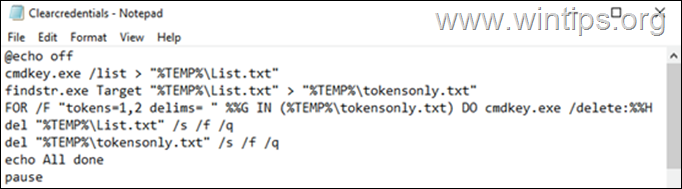
3. Klik Mengajukan > Simpan Sebagai dan di Simpan sebagai jenis:, memilih Semua data dan kemudian simpan file sebagai Clearcredentials.bat *
* Catatan: Jangan lupa untuk menambahkan ekstensi .kelelawar di akhir nama file.

4. Menutup buku catatan.
5. Akhirnya, klik kanan pada Clearcredentials.bat file dan pilih Jalankan sebagai administrator dari menu konteks. Ini harus menjalankan file di Command Prompt dan menghapus semua kredensial web dan Windows sekaligus. Ketika operasi selesai, tekan sembarang tombol untuk menutup jendela command prompt dan selesai.
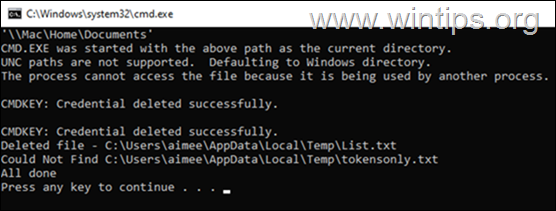
Itu dia! Beri tahu saya jika panduan ini telah membantu Anda dengan meninggalkan komentar tentang pengalaman Anda. Silakan suka dan bagikan panduan ini untuk membantu orang lain.